Page 1
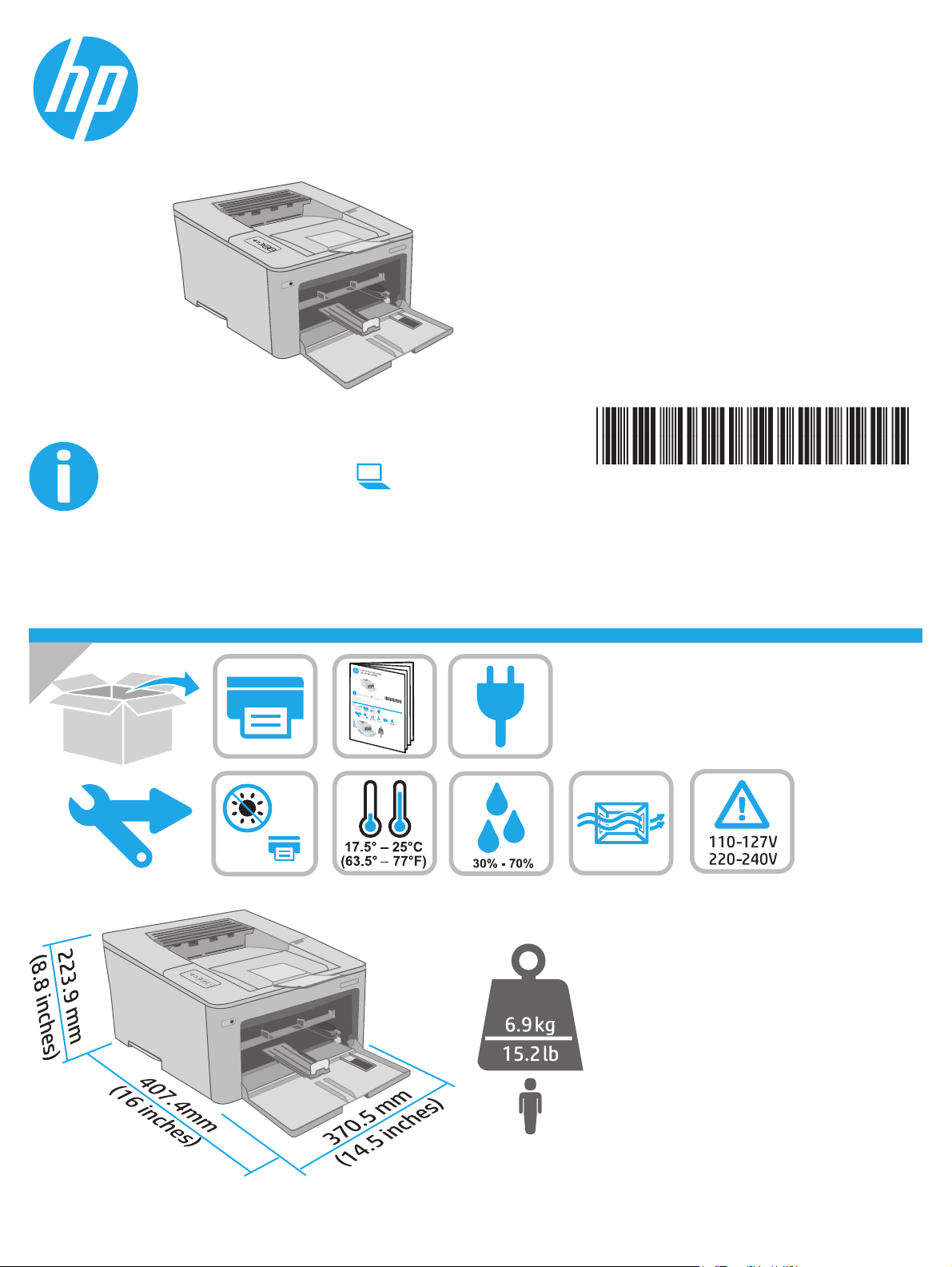
LaserJet Pro M203-M205
LaserJet Ultra M206
www.hp.com/support/ljM203
© Copyright 2018 HP Development Company, L.P.
www.hp.com
www.register.hp.com
G3Q46-90970
Page 2
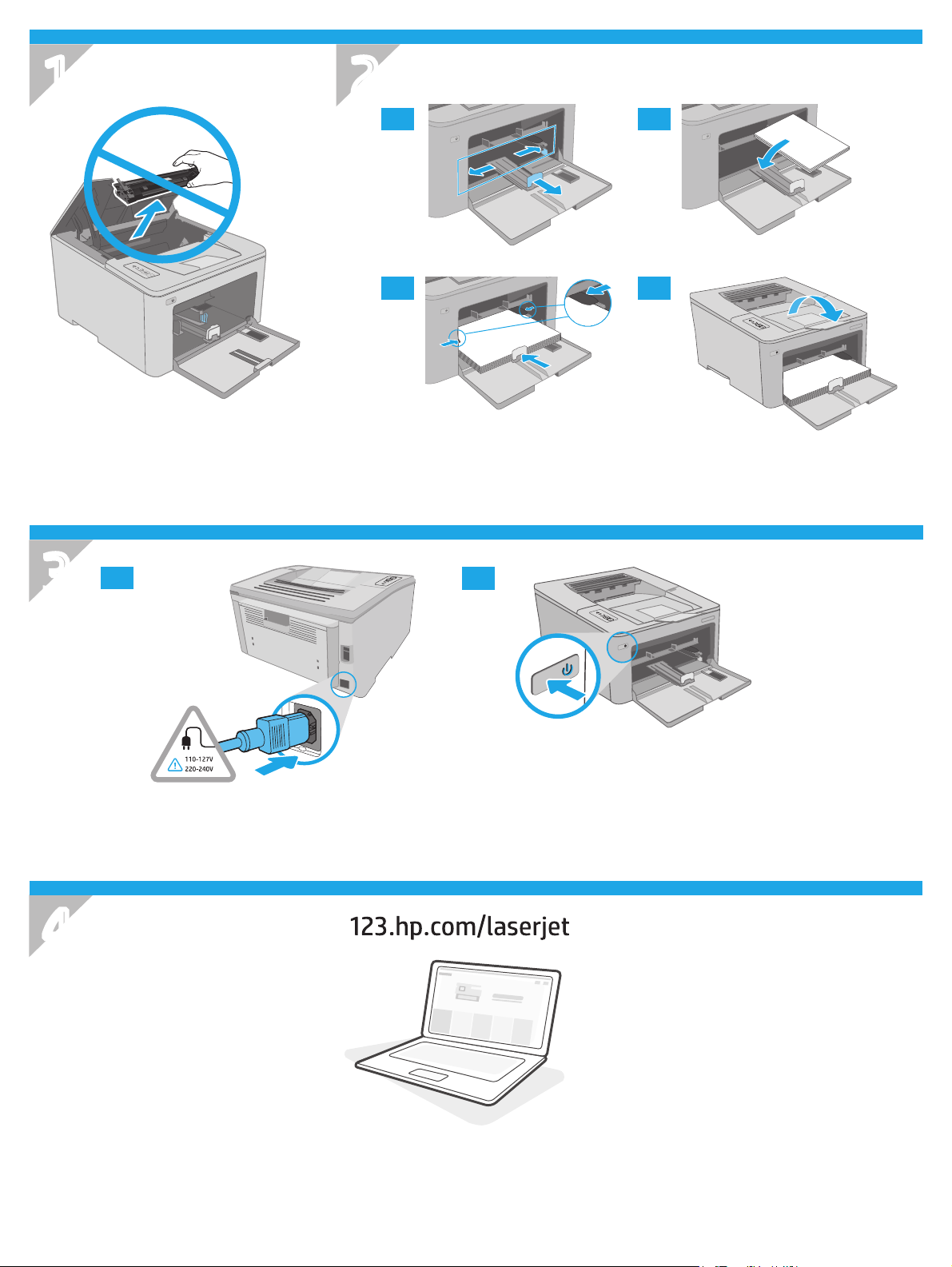
1
2
2.1 2.2
2.3 2.4
3
4
3.1
3.2
2
Page 3
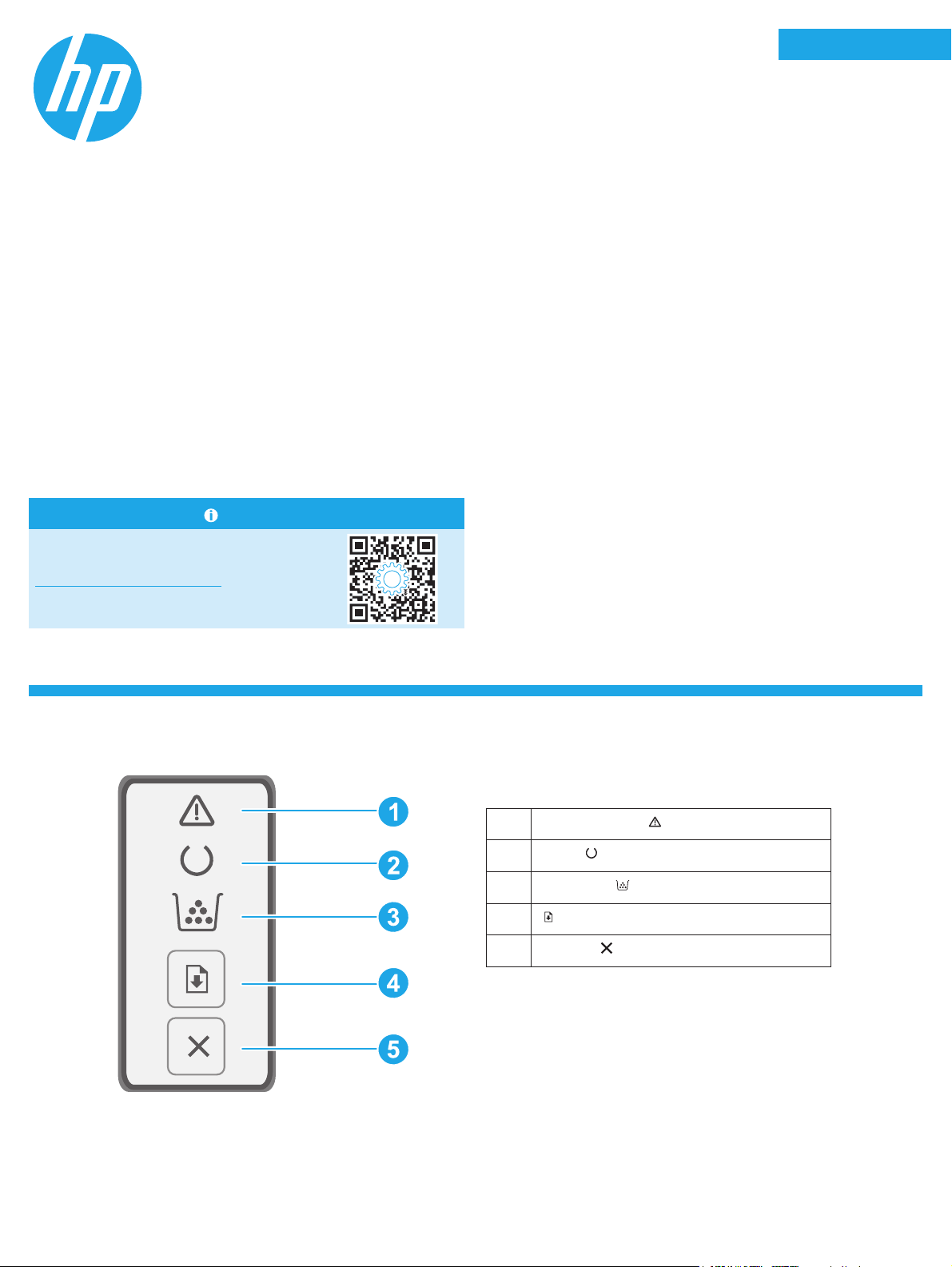
LaserJet Pro M203-M205
LaserJet Ultra M206
Анықтамалық нұсқаулық
Басқару тақтасының көрінісі .....................................................3
Басқару панелінің шам үлгілері ...............................................4
Бағдарламалық құралды жүктеп алу және орнату ............ 4
Ақауларды жою ...........................................................................4
Қазақша ............. 3
Русский ............... 5
Көмек керек пе? - ЖҚС
Жиі қойылатын сұрақтар үшін
www.hp.com/support/ljM203FAQ торабына өтіңіз
немесе QR кодын сканерлеңіз.
Басқару тақтасының көрінісі
Назар аударыңыз
1
Дайын
2
Жабдықтар
3
Жалғастыру түймесі
4
Бас тарту
5
жарық диоды
жарық диоды
жарық диоды
түймесі
3
Page 4

Басқару панелінің шам үлгілері
Шамдар Сипаттама Шешімі
Дайын Істейтін әрекет жоқ.
Тонер картриджінің немесе принтер
барабанының қызмет мерзімі аяқталды
Елеулі қате
Өңдеу Істейтін әрекет жоқ.
Тонер картриджінің немесе принтер
барабанының деңгейі өте төмен
Баптандыру/тазалау/суыту Істейтін әрекет жоқ.
Принтер барабанының тонер картриджі қате/
жоқ/үйлесімсіз/қорғалған/рұқсатсыз күйде
Қате/қолмен беру/қолмен екі жақты/қағаз біт ті/
Есік ашық/Кептелу
Тонер картриджін немесе принтер барабанын жаңасымен ауыстырыңыз.
Қуат айналымы. Қате қайталанса, HP тұтынушыға қызмет көрсету
орталығына хабарласыңыз.
Тонер картриджін немесе принтер барабанын жаңасымен ауыстырыңыз.
Тонер картриджін немесе принтер барабанын алып қайта салыңыз; қате
қайталанса, HP тұтынушыға қызмет көрсету орталығына хабарласыңыз.
• Қолмен беру/қолмен дуплекстеу - Дайын болған кезде Жалғастыру
түймесін басыңыз.
• Қағаз бітті - Қағаз салыңыз.
• Есік ашық - Барлық есіктерді бекітіңіз.
• Қате/кептелу - Пайдаланушы нұсқаулығын қараңыз.
Бағдарламалық құралды жүктеп алу және орнату
ЕСКЕРТПЕ: Арнайы кеңес берілмегенше USB кабелін қоспаңыз.
1-әдіс: HP Easy Start бағдарламасын жүктеп алу
(Windows және Mac OS)
1. 123.hp.com/laserjet торабына өтіп, Download (Жүктеп алу) түймесін
басыңыз.
2. Экрандағы нұсқауларды орындап, файлды компьютерге сақтауды
ұсынады.
3. Файл сақталған қалтаның ішінен бағдарламалық құрал файлын іске
қосыңыз.
4. Бағдарламалық құралды орнату үшін экрандағы нұсқауларды
орындаңыз.
5. Байланыс түрін таңдауға нұсқау берілгенде байланыс түрінің тиісті
опциясын таңдаңыз.
2-әдіс: принтердің қолдау веб-торабынан
жүктеп алу (Windows және Mac OS)
1. www.hp.com/support/ljM203 сайтына өтіңіз.
2. Software and drivers (Бағдарламалық жасақтама және драйверлер)
опциясын таңдаңыз.
3. Принтер моделі мен операциялық жүйеңізге арналған бағдарламалық
құралды жүктеп алыңыз.
4. Файл сақталған қалтаның ішінен бағдарламалық құрал файлын іске
қосыңыз.
5. Бағдарламалық құралды орнату үшін экрандағы нұсқауларды
орындаңыз.
6. Байланыс түрін таңдауға нұсқау берілгенде байланыс түрінің тиісті
опциясын таңдаңыз.
Ақауларды жою
Пайдаланушы нұсқаулығы және қосымша қолдау ресурстары
Пайдаланушы нұсқаулығында принтерді пайдалану және ақауларды
жою туралы ақпарат бар. Ол келесі веб-сайтта қолжетімді:
www.hp.com/support/ljM203 сайтына өтіңіз.
Өнім ерекшеліктері
Кәсіби сапалы құжаттарды керемет мәнде басып шығарыңыз.
• Басып шығару жылдамдығы: A4 өлшемді қағазға минутына 28 парақ және Letter өлшемді қағазға минутына 30 парақ басып шығарады
Микробағдарлама жаңартуларын тексеру
1. www.hp.com/support/ljM203 сайтына өтіңіз.
2. Тізімнен принтерді немесе санатты таңдап, Drivers (Драйверлер)
түймесін басыңыз.
3. Операциялық жүйені таңдап, Next (Келесі) түймесін басыңыз.
4. Firmware (Микробағдарлама) опциясын таңдап, Download (Жүктеп алу)
түймесін басыңыз.
4
Page 5

LaserJet Pro M203-M205,
LaserJet Ultra M206
Справочное руководство
Внешний вид панели управления ........................................... 5
Светодиодная индикация панели управления .................... 6
Загрузите и установите программное обеспечение ...........6
Устранение неполадок ...............................................................6
Қазақша ............. 3
Русский ............... 5
Требуется помощь? - Часто задаваемые
вопросы
Чтобы просмотреть часто задаваемые
вопросы, перейдите на страницу
www.hp.com/support/ljM203FAQ или
отсканируйте QR-код.
Внешний вид панели управления
Индикатор «Внимание»
1
Индикатор готовности
2
Индикатор расходных материалов
3
Клавиша «Продолжить»
4
Кнопка отмены
5
5
Page 6

Светодиодная индикация панели управления
Индикаторы Описание Решение
Готов Не предпринимайте никакие действия.
Картрид ж с тонером или фотобарабан
заканчиваются.
Критическая ошибка
Выполняется обработка Не предпринимайте никакие действия.
Картрид ж с тонером или фотобарабан на
исходе.
Выполняется инициализация/ очистка/
охлаждение
Картрид ж фотобарабана с тонером столкнулся
сошибкой / отсутствует / несовместим /
защищен / не одобрен
Ошибка / Ручная подача / Ручной дуплексер /
Закончилась бумага / Открыта крышка / Замятие
Замените на новый картридж с тонером или фотобарабан.
Цикл питания. Если ошибка возникает снова, обратитесь вслужбу
поддержки HP.
Замените на новый картридж с тонером или фотобарабан.
Не предпринимайте никакие действия.
Выньте и вставьте обратно картрид ж с тонером или фотобарабан.
Еслиошибка возникает снова, обратитесь в службу поддержки HP.
• Ручная подача / Ручной дуплексер - По готовности нажмите клавишу
«Продолжить».
• Закончилась бумага - Вставьте бумагу.
• Открыта крышка - Закройте все крышки.
• Ошибка / Замятие - См. Руководство пользователя.
Загрузите и установите программное обеспечение
ПРИМЕЧАНИЕ: Не подсоединяйте кабель USB до появления соответствующего запроса.
Способ 1. Загрузка HP Easy Start
(Windows и Mac OS)
1. Перейдите на страницу 123.hp.com/laserjet и нажмите Download
(Загрузить).
2. Следуйте инструкциям на экране, чтобы сохранить файл на
компьютере.
3. Запустите файл программного обеспечения из папки, в которой он был
сохранен.
4. Для установки программного обеспечения выполните инструкции,
приведенные на экране.
5. При появлении запроса на выбор типа подключения выберите
соответствующий тип подключения.
Способ 2. Загрузка с веб-сайта поддержки
принтера (Windows и Mac OS)
1. Перейдите по ссылке www.hp.com/support/ljM203.
2. Выберите ПО и драйверы.
3. Загрузите программное обеспечение для своей модели принтера
иоперационной системы.
4. Запустите файл программного обеспечения из папки, в которой
он был сохранен.
5. Для установки программного обеспечения выполните инструкции,
приведенные на экране.
6. При появлении запроса на выбор типа подключения выберите
соответствующий тип подключения.
Устранение неполадок
Руководство пользователя и дополнительные ресурсы поддержки
Руководство пользователя содержит сведения об использовании
принтера и устранении неполадок. Оно доступно в Интернете.
Перейдите по ссылке www.hp.com/support/ljM203.
Проверка обновлений микропрограммы
1. Перейдите по ссылке www.hp.com/support/ljM203.
2. Выберите принтер или категорию из списка, затем нажмите Drivers
(Драйверы).
3. Выберите операционную систему, затем нажмите кнопку Next (Далее).
4. Выберите Firmware (Микропрограмма) и нажмите кнопку Download
(Загрузить).
Характеристики устройства
Экономичная печать документов профессионального качества.
• Скорость печати: Скорость печати: до 28стр/мин на бумаге формата A4 и 30стр/мин на бумаге формата Letter
6
Page 7

Page 8

© Copyright 2018 HP Development Company, L.P.
Reproduction, adaptation or translation without prior written permission is
prohibited, except as allowed under the copyright laws.
The information contained herein is subject to change without notice.
The only warranties for HP products and services are set forth in the express
warranty statements accompanying such products and services. Nothing herein
should be construed as constituting an additional warranty. HP shall not be liable
fortechnical or editorial errors or omissions contained herein.
Trademark Credits
Windows® is a U.S. registered trademark of Microsoft Corporation.
Apple and the Apple logo are trademarks of Apple Inc., registered in the U.S. and
other countries.
App Store is a service mark of Apple Inc. Android, Google Play, and the Google Play
logo are trademarks of Google Inc.
Mac OS is a trademark of Apple Inc., registered in the U.S. and other countries.
AirPrint is a trademark of Apple Inc., registered in the U.S. and other countries.
www.hp.com
